सिस्टम प्रिंट डायलॉग का उपयोग करके क्रोम से कैसे प्रिंट करें
आप सीधे क्रोम से फाइलें प्रिंट कर सकते हैं। यदि आपके पास क्रोम, या एक टेक्स्ट फ़ाइल, या एक छवि में एक पीडीएफ फाइल खुली है, तो आप प्रिंट डायलॉग को लाने के लिए Ctrl + P कीबोर्ड शॉर्टकट टैप कर सकते हैं। आपके द्वारा देखा गया संवाद Chrome का अपना प्रिंट इंटरफ़ेस है, जो आपके प्रिंटर की परवाह किए बिना, हमेशा एक जैसा दिखेगा। आपके प्रिंटर में मुद्रण के बेहतर विकल्प हो सकते हैं, या यह डिफ़ॉल्ट लोगों का समर्थन नहीं कर सकता है, लेकिन क्रोम कमोबेश इसके प्रति उदासीन है। यदि आपको Chrome से प्रिंट करना है, तो आप अभी भी सिस्टम प्रिंट डायलॉग का उपयोग कर सकते हैं।
क्रोम सिस्टम प्रिंट डायलॉग
Chrome से सिस्टम प्रिंट संवाद प्राप्त करने के दो तरीके हैं। यदि आपने पहले से ही Ctrl + P कीबोर्ड शॉर्टकट दबाया है, तो बाएं स्तंभ के सबसे निचले भाग में 'सिस्टम डायलॉग का उपयोग करके प्रिंट' विकल्प देखें।

सीधे सिस्टम प्रिंट डायलॉग पर कूदने के लिए, आप Ctrl + Shift + P कीबोर्ड शॉर्टकट का उपयोग कर सकते हैं।
Chrome प्रिंट संवाद सरल है, लेकिन इसकी मूल सेटिंग्स हैं जो आपको उस कागज के आकार को बदलने की अनुमति देती हैं जो आप हैं मुद्रण पर, उन प्रतियों की संख्या का चयन करें जिन्हें मुद्रित किया जाना है, कस्टम मार्जिन सेट करें, और चित्र और परिदृश्य के बीच चयन करें लेआउट। यदि आपको ये सेटिंग नहीं मिलेंगी, तो बाएं कॉलम पर मोर सेटिंग विकल्प पर क्लिक करें।
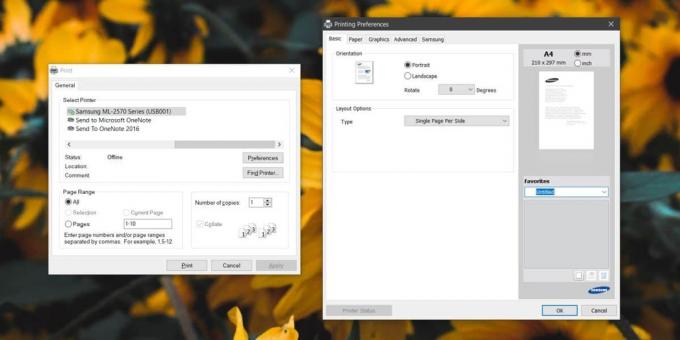
बेशक, क्रोम में उन्नत रंग प्रबंधन विकल्प नहीं हैं जो आपके सिस्टम के प्रिंट संवाद का समर्थन कर सकते हैं। सिस्टम संवाद आपको धुंधला पाठ के लिए भत्ता बनाने, प्रिंट नौकरी पर टोनर को बचाने और यहां तक कि वॉटरमार्क जोड़ने की अनुमति देता है। फिर, आप सिस्टम प्रिंट डायलॉग में अधिक या कम विकल्प देख सकते हैं जो आपके प्रिंटर पर निर्भर करता है।
Chrome कई चीज़ों के लिए एक सरलीकृत इंटरफ़ेस प्रदान करता है जो अन्य ब्राउज़र नहीं करते हैं। एक के लिए फ़ायरफ़ॉक्स, सिस्टम प्रिंट डायलॉग को सीधे प्रिंट जॉब भेजता है। दूसरी ओर क्रोम के पास इसका एक सरलीकृत संस्करण है, बहुत हद तक यह कार्य प्रबंधक का अपना सरलीकृत संस्करण है।
यदि आप Chrome के माध्यम से अपने प्रिंटर पर प्रिंट कार्य भेज रहे हैं, और वे अटक जाते हैं, तो आप मुद्रण के लिए सिस्टम के विकल्पों का उपयोग करके देख सकते हैं। Chrome को प्रिंट करने के लिए, आपका प्रिंटर सही तरीके से कॉन्फ़िगर होना चाहिए। यह जेनेरिक प्रिंटर ड्राइवरों के माध्यम से हो सकता है जो आपका ओएस (विंडोज या मैकओएस) स्थापित करता है, या यह मॉडल-विशिष्ट ड्राइवरों के माध्यम से हो सकता है जिन्हें आपने इंस्टॉल किया था। यदि कोई प्रिंट कार्य Chrome और सिस्टम प्रिंट संवाद दोनों से पूरा करने में विफल रहता है, तो ऐसा इसलिए हो सकता है क्योंकि यह सही तरीके से कॉन्फ़िगर नहीं किया गया है, उपयोग में USB पोर्ट के साथ एक समस्या, या उपयोग में प्रिंटर केबल।
खोज
हाल के पोस्ट
विंडोज 7 कंट्रोल पैनल में प्रवेश को अक्षम / सक्षम करें
यह ट्वीक सभी उपयोगकर्ताओं को कंट्रोल पैनल तक पहुंचने से रोक देगा। म...
विंडोज 7 ऐप लॉन्चर: टास्कबार से एक बार में प्रोग्राम चलाएं
कभी एक ही बार में नियमित रूप से कार्य करने के लिए कई एप्लिकेशन लॉन्...
माइंडस्टीक सर्वे मैनेजर: बनाएँ और आसानी से ASP.NET वेब सर्वे तैयार करें
उपयोगकर्ताओं की एक विस्तृत श्रृंखला के लिए उनकी उपयोगिता के कारण ऑन...



